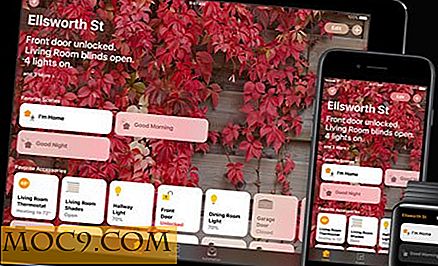Как да контролирате честотата на процесора в Ubuntu
Излишно е да казвам, че запазването на енергията на батерията е най-важната задача, когато сте в движение с вашия лаптоп. Освен изключването на всички неизползвани програми, като ги изключите по време на стартирането, един от най-добрите начини да спестите енергия от батерията е да намалите честотата на работа на процесора. По-бавната честота на процесора работи, толкова по-малко енергия, която консумира.
Във вашия Ubuntu можете лесно да превключвате честотата на процесора си посредством Glendery-аплетите на монитора за честота на процесора .
В горния панел на десктопа си кликнете с десния бутон на мишката и изберете " Добавяне към панела "
В прозореца, който се отваря, превъртете надолу и потърсете записа " Проследяване на честотата на процесора ". Изберете елемента и кликнете върху бутона Добави, за да го добавите към панела.


Трябва да видите нещо подобно:

След това отворете терминала и въведете:
sudo dpkg - преконфигуриране на gnome-аплети
Ще видите следния екран.

Изберете ОК
Когато получите подкана, ако искате да започнете с права на root, изберете Да.

Това ще ви върне към вашия терминал.
Сега, обратно към аплет за мащабиране на честотата на процесора в горния панел, когато кликнете върху иконата, той ще покаже списък с честотата, от която можете да избирате. Съществуват и различни режими, които можете да използвате, за да позволите на системата да контролира автоматично честотата на процесора ви.


В зависимост от конфигурацията на вашия лаптоп, повечето процесори на Intel и AMD са настроени да бъдат Ondemand режим, което означава, че ще работи с най-ниска честота, освен ако не правите интензивни задачи, които изискват допълнителна мощност. Въпреки това, когато сте на батерията, най-добре е да настроите режима PowerSave така, че да работи винаги на най-ниската честота.
Какви други начини използвате, за да запазите заряда на батерията?